在使用Microsoft Word进行文档编辑时,我们经常需要对文本中的句子进行调整和修改,无论是为了提高文章的可读性、修正语法错误还是适应不同的写作风格,掌握如何有效地修改句子都是非常重要的,本文将详细介绍在Word中修改句子的各种方法,包括基本的编辑技巧、格式调整以及高级功能的应用。
基本编辑技巧
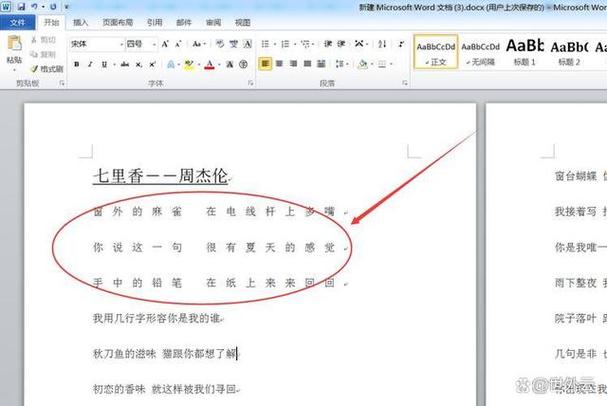
1. 选择与删除
选择文本:使用鼠标左键点击并拖动来选择想要修改的文字区域;或者使用键盘快捷键Shift + 方向键(上/下/左/右)进行精确选择。
:选中需要删除的部分后直接按Delete键或Backspace键即可移除选定内容。
2. 插入与替换
插入新字符:将光标放置于希望添加文字的位置,然后输入所需内容。
替换特定词语:利用“查找和替换”功能(Ctrl + H),可以快速定位到文档中的特定词汇并将其替换为其他表达方式。
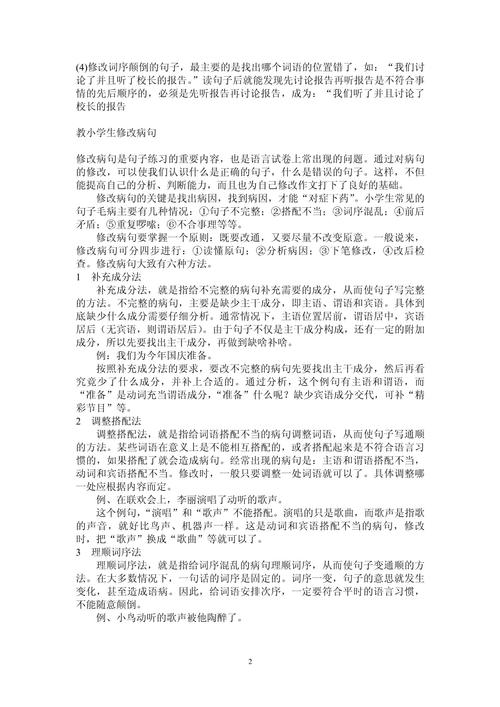
格式调整
1. 字体样式
通过顶部菜单栏中的“开始”选项卡下的字体设置区域,可以轻松更改所选文本的字体类型、大小及颜色等属性。
2. 段落布局
同样位于“开始”选项卡内,有专门用于调整段落格式的工具,如对齐方式(左对齐、居中、右对齐)、行距设定等。
对于更复杂的排版需求,则需进入“页面布局”>“段落”对话框中进一步配置。

高级功能应用
1. 使用样式
Word提供了多种预设样式供用户选择应用,这些样式不仅包含了基本的格式设置还可能有特定的编号系统或是标题层级定义,合理运用样式可以使文档结构更加清晰有序。
2. 自动校对与建议
开启自动更正功能后,当输入常见拼写错误时系统会自动提示正确形式;同时启用语法检查也能帮助发现并纠正一些基本的语句构造问题。
在“审阅”选项卡下还可以找到语言工具,比如翻译服务或是朗读功能,这对于非母语写作者来说尤为有用。
3. 跟踪更改
如果多人协作编辑同一个文件,则可以利用“修订模式”记录每个人的修改痕迹,便于后续审查讨论,只需点击状态栏上的“修订”按钮即可激活此模式。
相关问答FAQs
Q1: 如何在Word中快速找到并替换所有出现的某个单词?
A1: 可以通过按下Ctrl + F打开搜索框,再点击右下角的小箭头展开更多选项,在其中选择“替换”,接着分别输入目标词条及其替代品,最后点击全部替换即可完成操作。
Q2: 怎样设置才能让每次启动Word时自动加载特定的模板?
A2: 首先创建好你的自定义模板文件(.dotx),然后将它保存至C:\Users\<用户名>\AppData\Roaming\Microsoft\Templates目录下,这样每次新建文档时都会看到该模板作为可选项目之一出现在列表中了。
各位小伙伴们,我刚刚为大家分享了有关word怎么修改句子的知识,希望对你们有所帮助。如果您还有其他相关问题需要解决,欢迎随时提出哦!
内容摘自:https://news.huochengrm.cn/cyzd/11934.html
